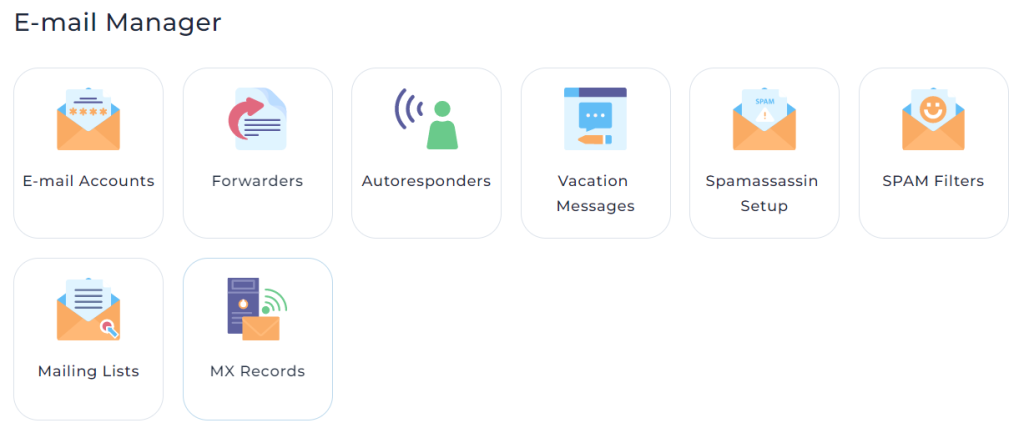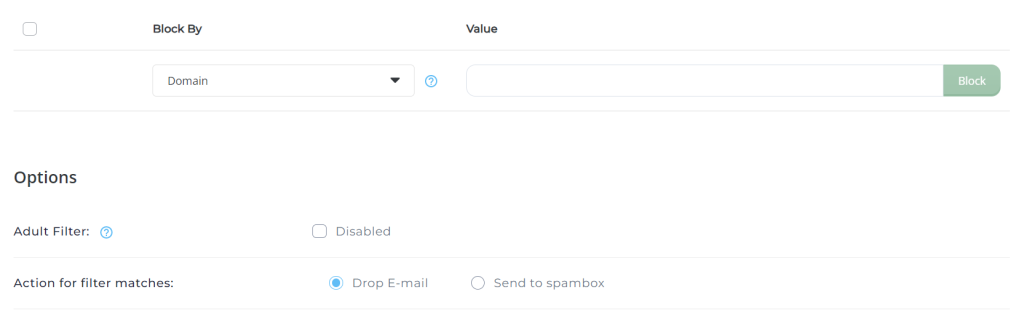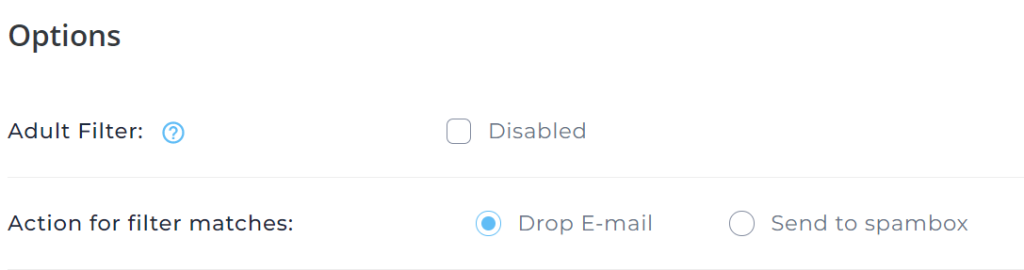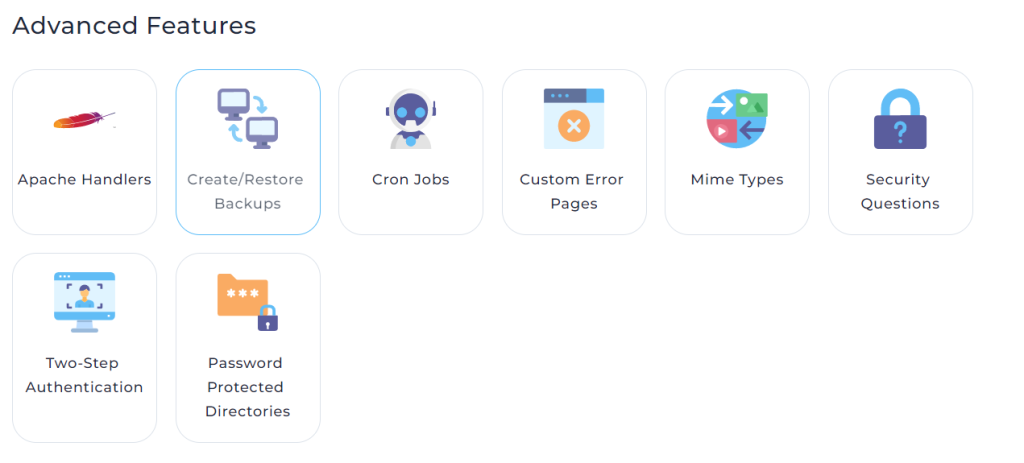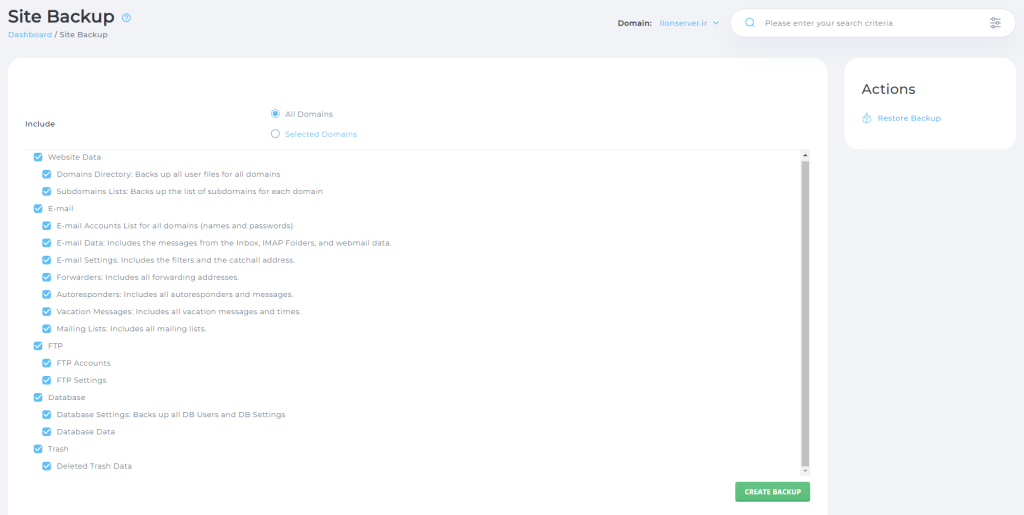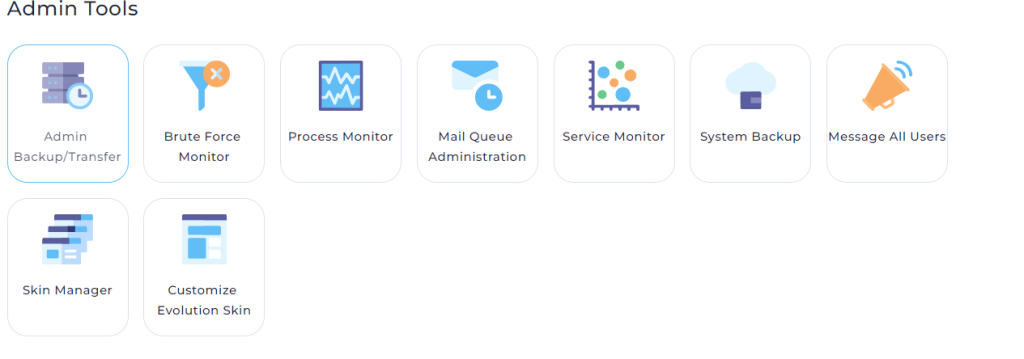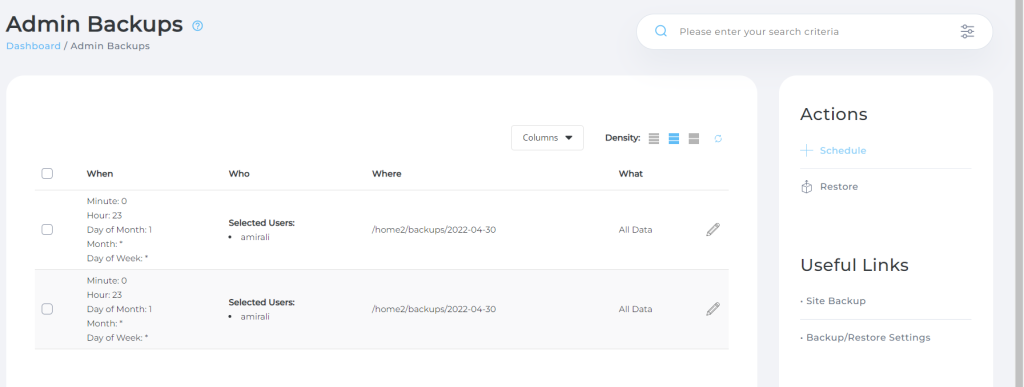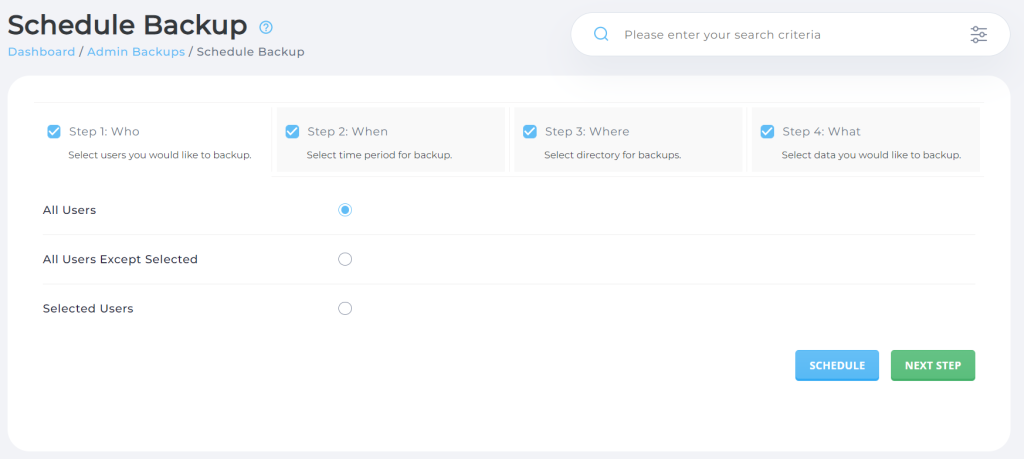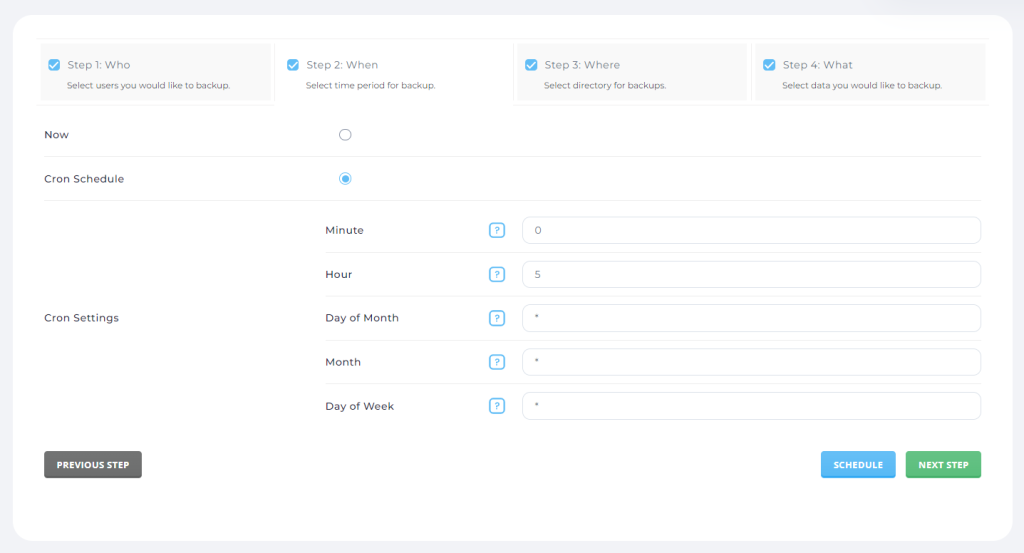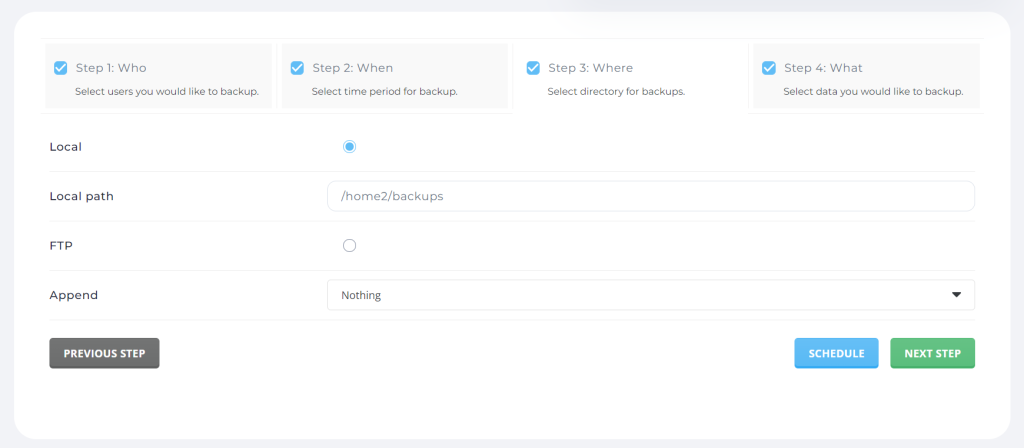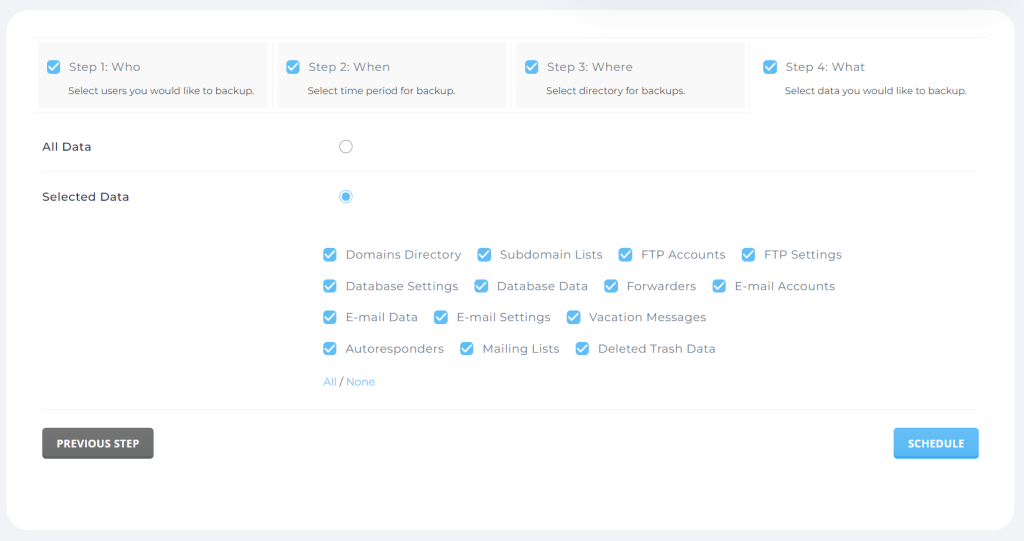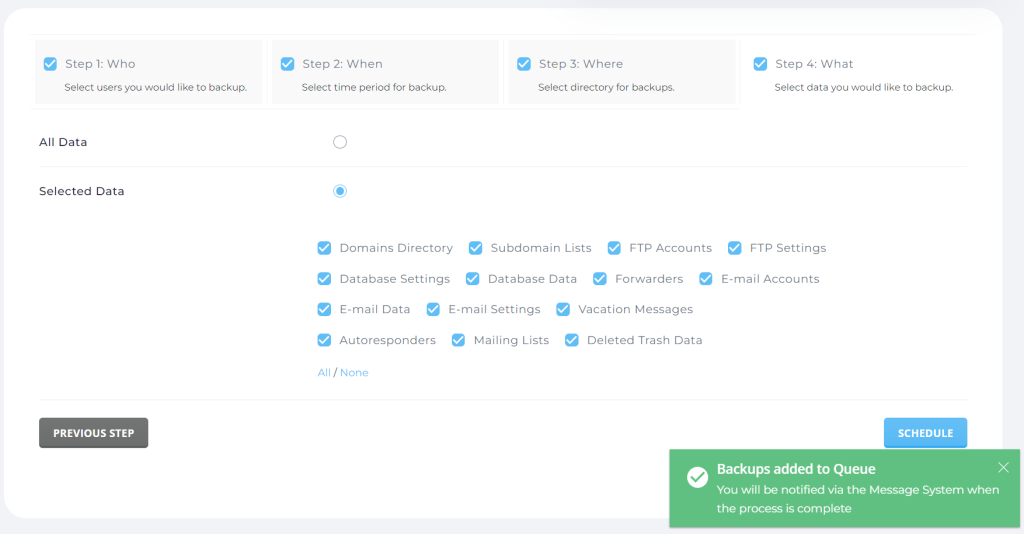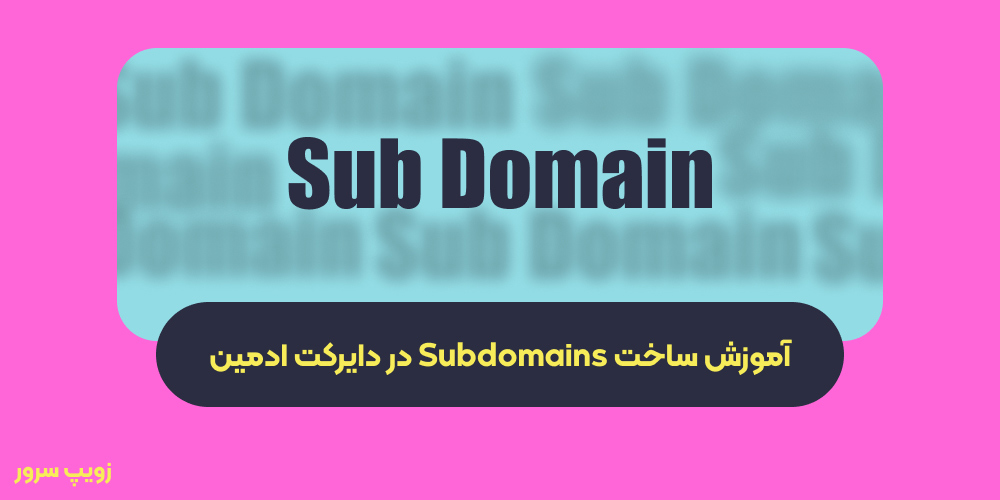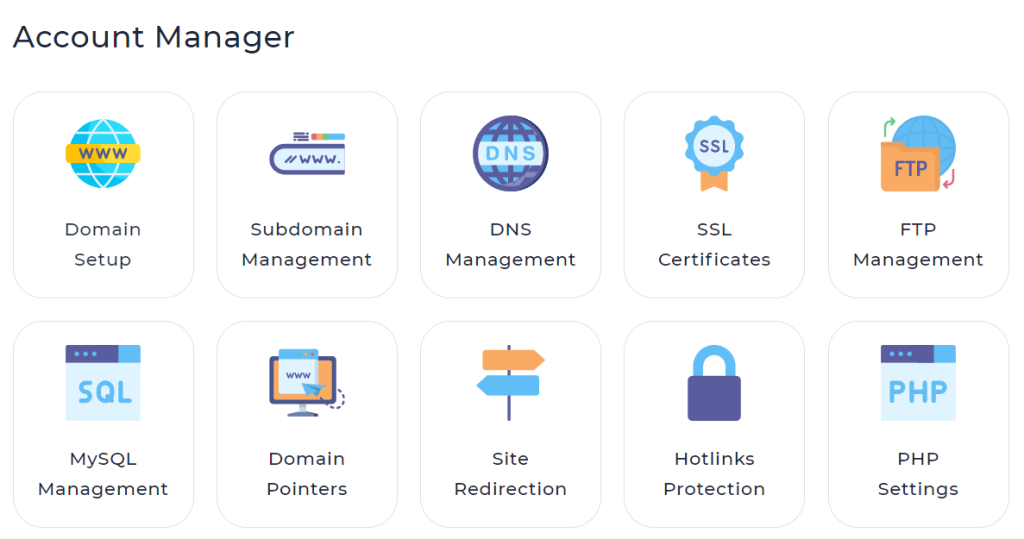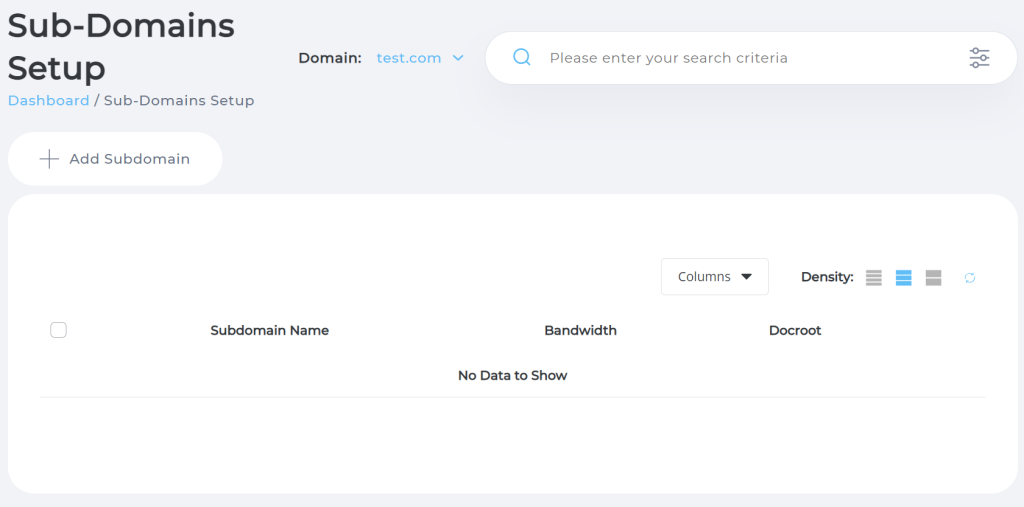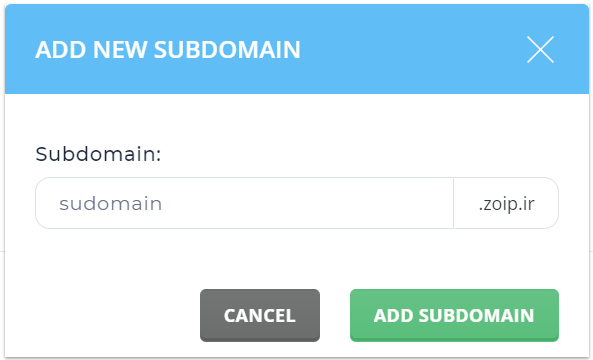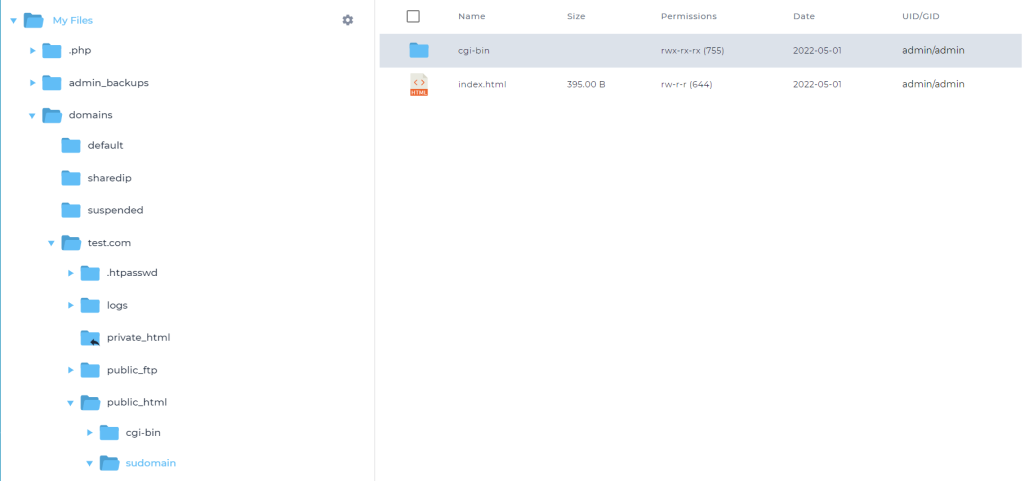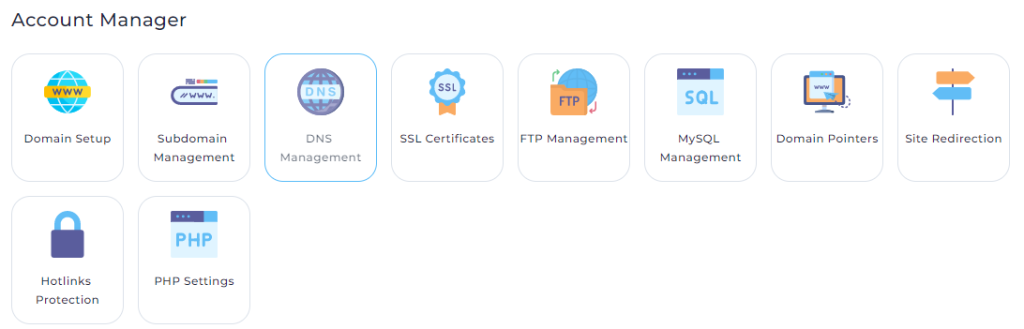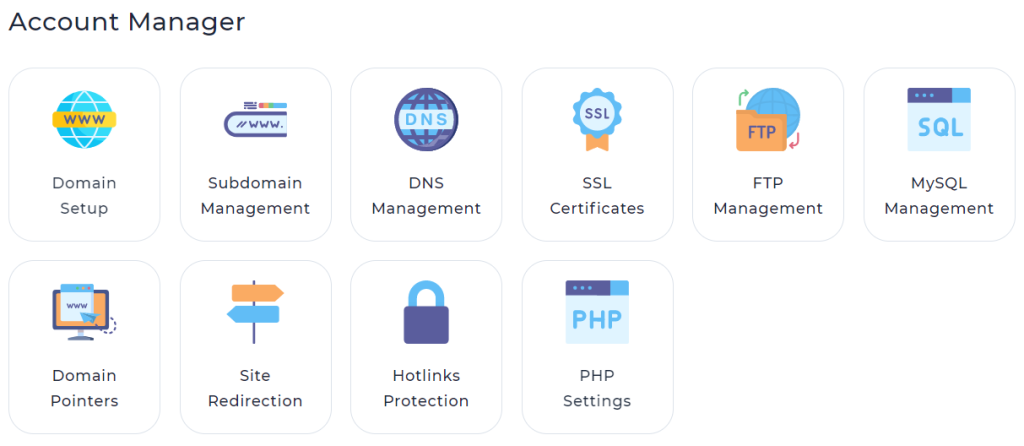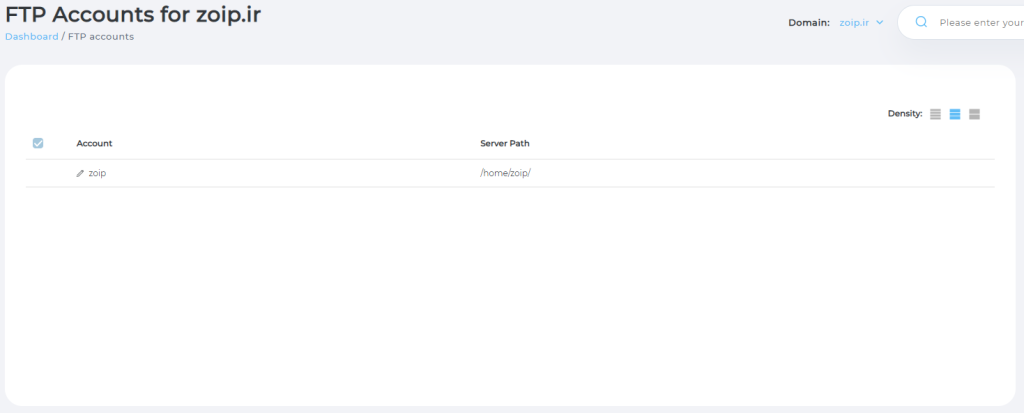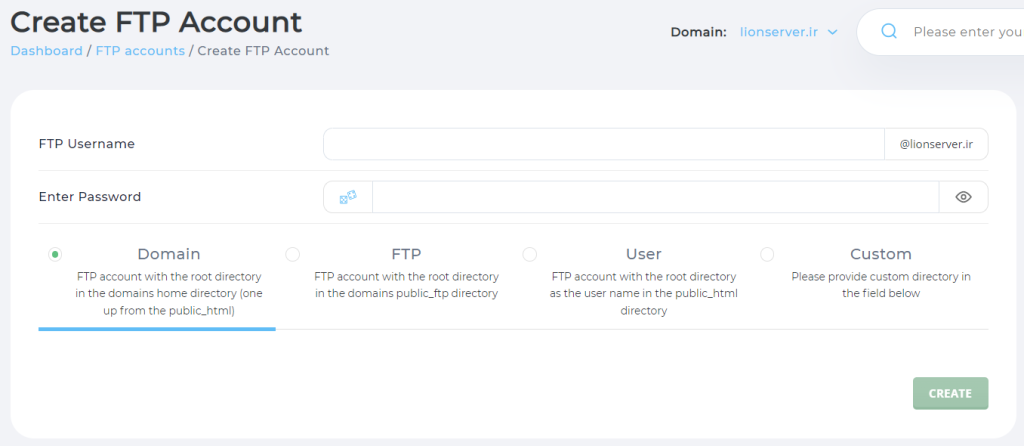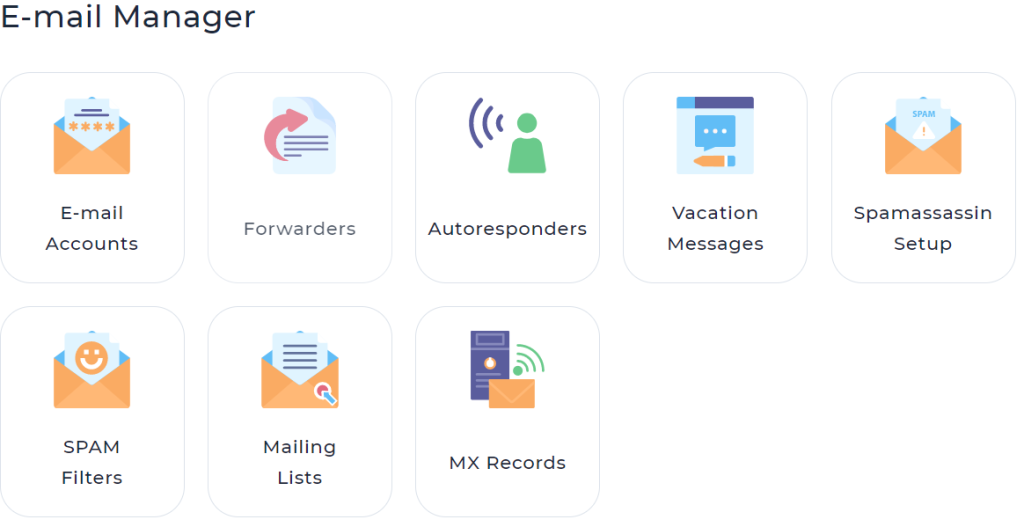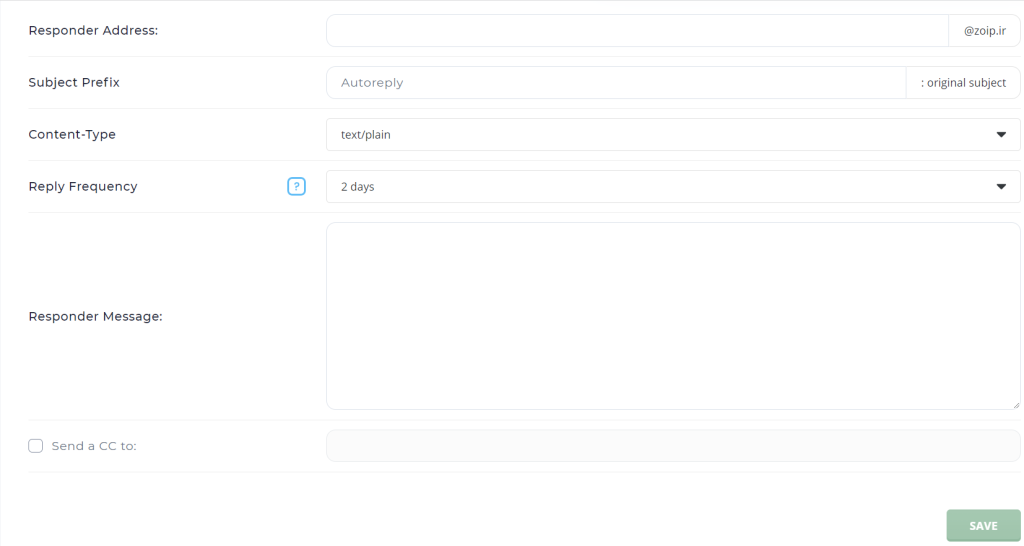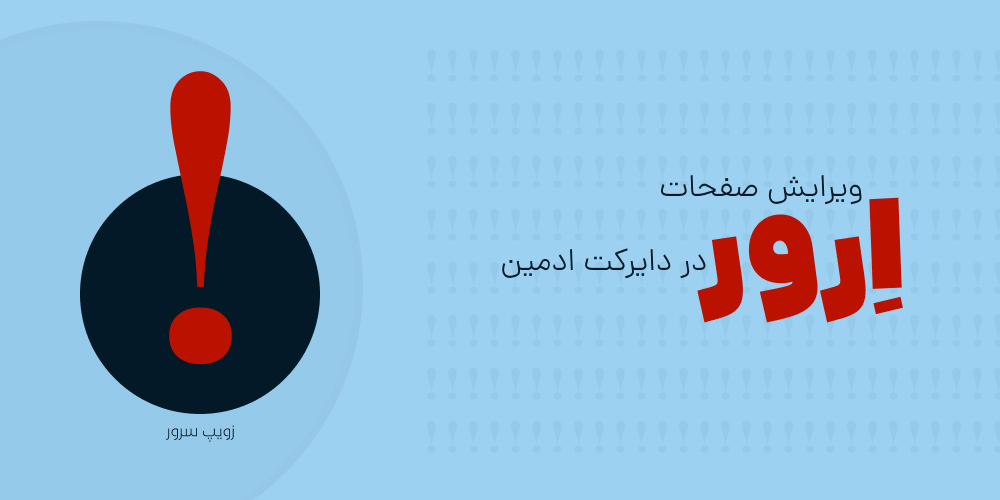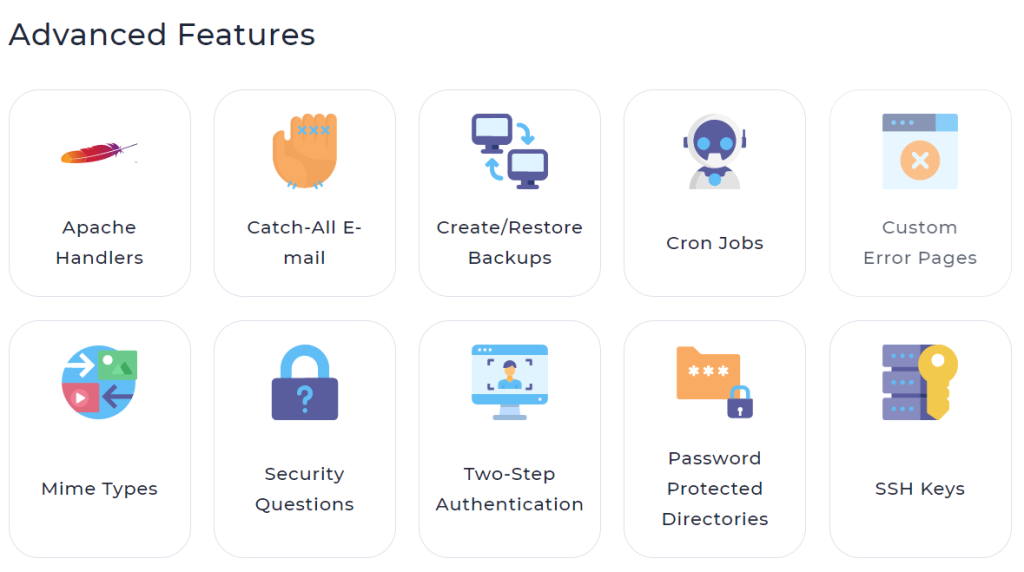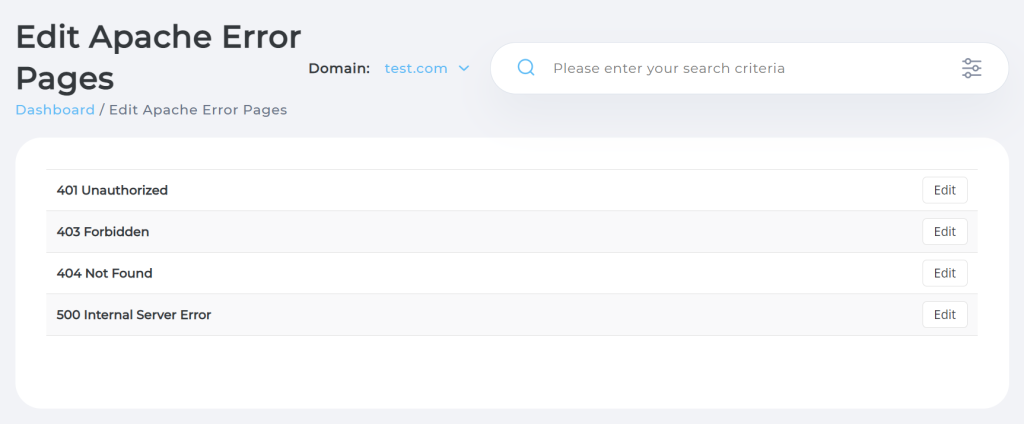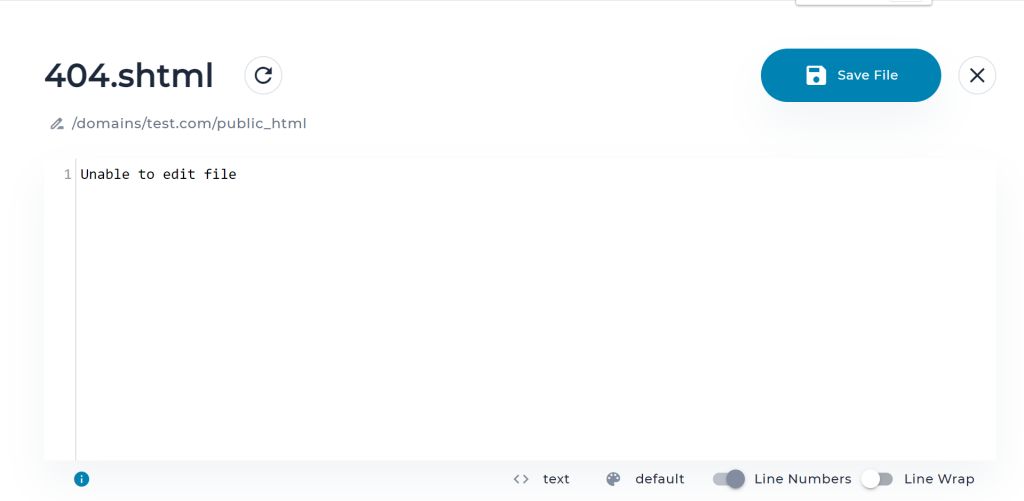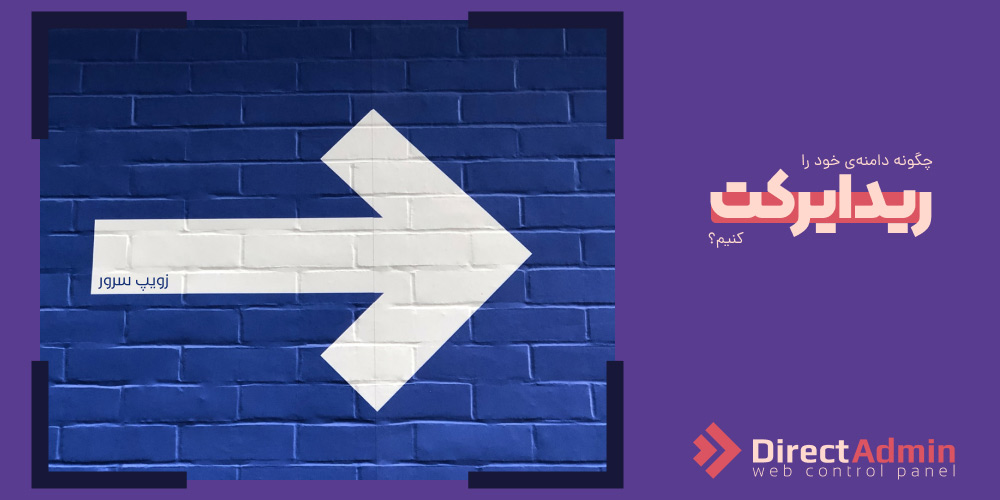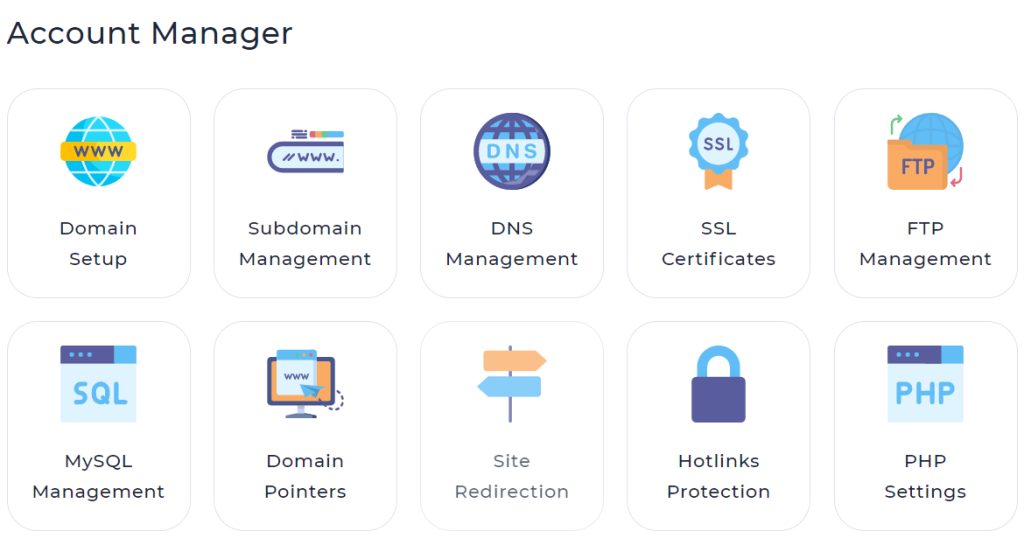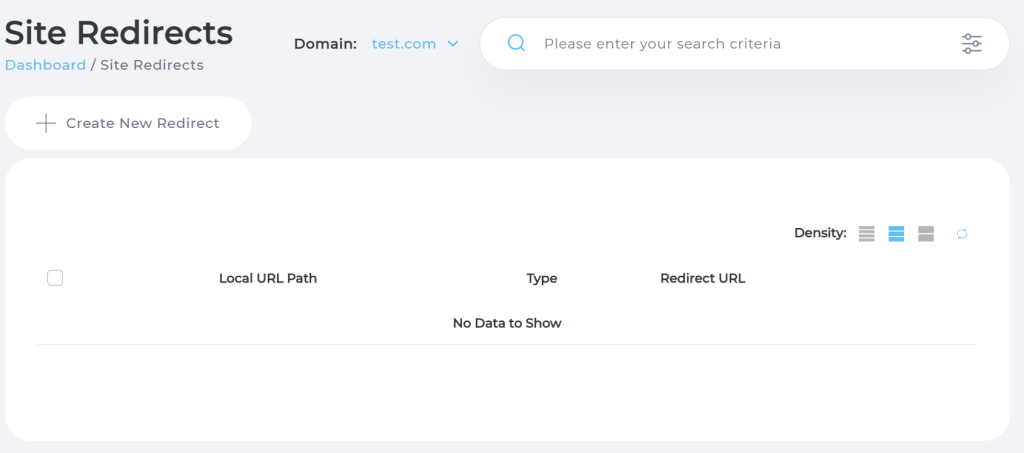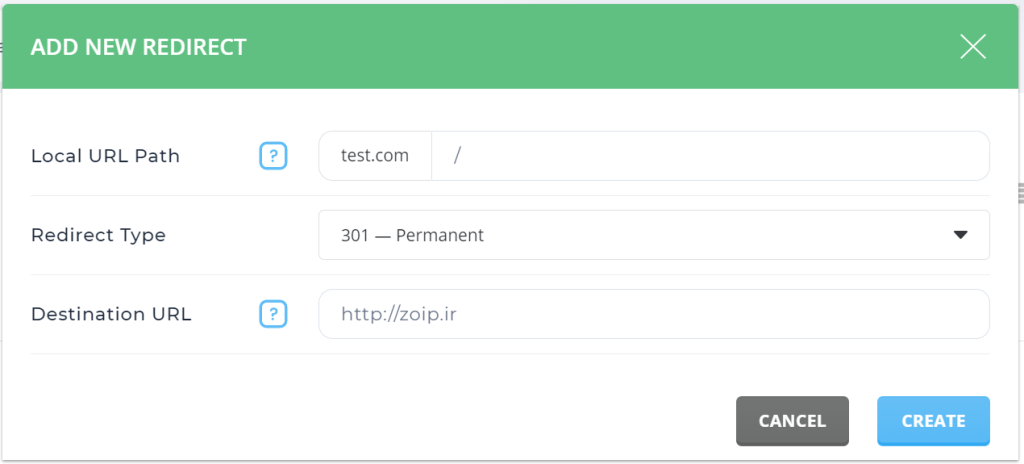امنیت از مباحث مهم سایت ها میباشد و شما میبایستی همیشه سیاست هایی را برای محدود کردن دسترسی ها و سخت کردن نفوذ به سایت خود اعمال کنید. یکی از این سیاست ها میتواند رمزگذاری دایرکتوری ها باشد که یک گام مهم در راستای ایجاد امنیت میباشد. دایرکت ادمین این قابلیت بسیار جذاب و مهم را برای ما در کنترل پنل خود قرار داده است و ما میتوانیم بدون هیچ دردسر و زحمتی تمامی دایرکتوری ها را قفل و رمزگذاری کنیم. این قابلیت با دسترسی کلاینت نیز قابل انجام است و شما میتوانید در هاست خود نیز این قابلیت را فعال کنید.
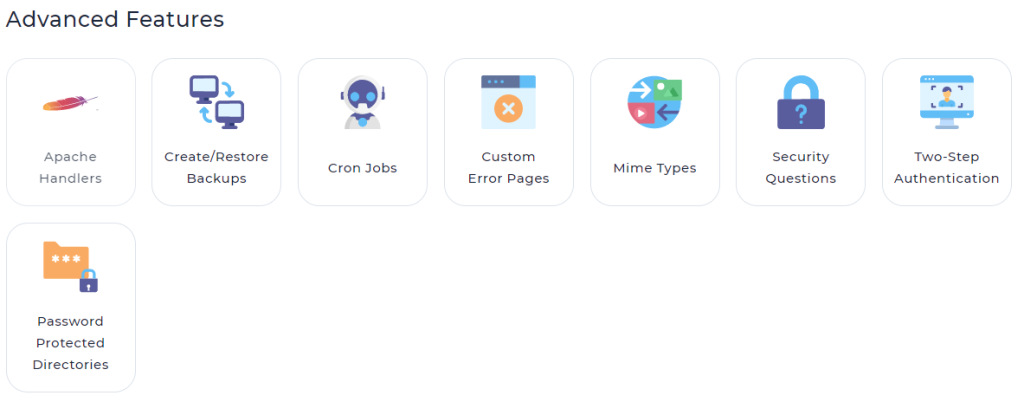
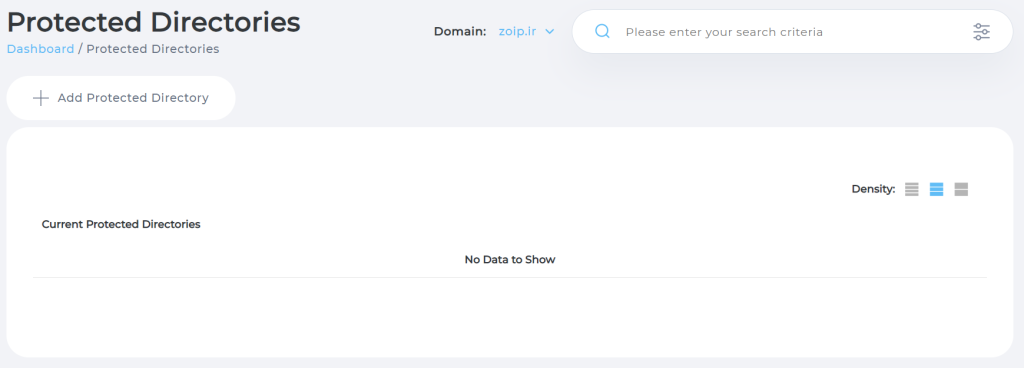
پس از ورود به این بخش با صفحه بالا روبرو میشوید. اگر مواری از قبل اعمال شده باشد در این بخش میتوانید مشاهده کنید، در غیر اینصورت این بخش خالی خواهد بود. برای اضافه کردن یک مورد رمزگذاری بر روی دکمه Add Protected Directory بزنید و سپس طبق توضیحات ما پیش بروید.
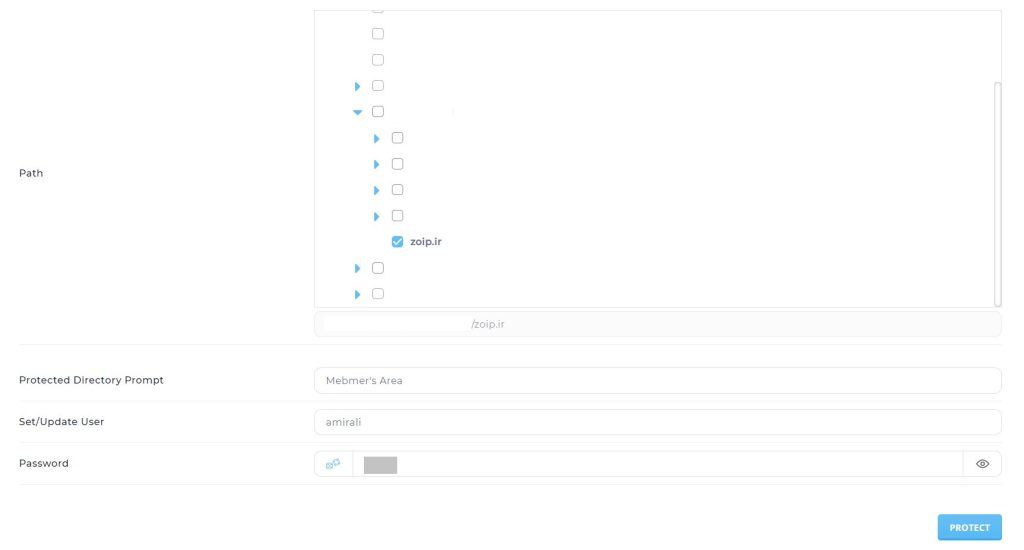
Path : از این قسمت دایرکتوری موردنظر را انتخاب کنید. لازم به ذکر است اگر میخواهید سایت به طور کامل رمزگذاری شود پوشه Public_html را انتخاب کنید.
Protected Directory Prompt : در این بخش یک توضیح کوتاه میتوانید بنویسید. این توضیح فقط در کنترل پنل قابل مشاهده است و کاربران نمیتوانند آن را مشاهده کنند. به عنوان مثال میتوانید دلیل رمزگذاری دایرکتوری موردنظر را در این بخش وارد کنید.
Set/Update User : این فیلد مربوط به یوزری که اجازه دسترسی به پوشه موردنظر را دارا میباشد است. در این بخش هر نامی وارد کنید، زمانی که میخواهید دایرکتوری موردنظر را از طریق مرورگر مشاهده کنید پرسیده میشود. این فیلد را با دقت پر کنید و یوزر را به خاطر بسپارید.
Password : همانطور که از نامش پیداست مربوط به رمز عبور میشود. در این فیلد نیز یک رمز عبور بنویسید و یا با کلیک بر روی نماد تاس در سمت چپ یک رمز عبور تصادفی ایجاد و از آن استفاده کنید.
در نهایت پس از انجام تنظیمات مربوطه بر روی PROTECT کلیک کنید. نمایش پیغام سبز رنگ به منزله موفق بودن عملیات است. حال میبایستی از صحت رمزگذاری اطمینان پیدا کنیم. مرورگر خود را باز کنید و آدرس دایرکتوری که رمزگذاری کرده اید وارد کنید.
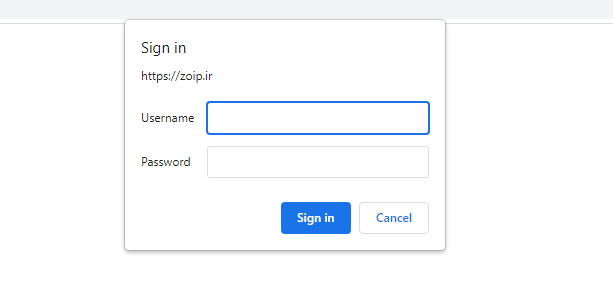
اگر پس از وارد کردن آدرس دایرکتوری و اینتر زدن با پنجره بالا روبرو شدید عملیات به طور کامل و صحیح انجام شده است و اگر با این پنجره روبرو نشدید رمزگذاری را دوباره انجام بدهید. برای لاگین کردن نیز از یوزری که در مرحله قبل با نام Set/Update User وارد کردید استفاده کنید و برای پسوورد نیز از پسووردی که در مرحله قبل با نام Password وارد کردید استفاده کنید.
در صورتی که قصد ارائه و فروش هاست دایرکت ادمین را دارید، میتوانید با خرید سرور مجازی دایرکت ادمین و لایسنس دایرکت ادمین از زویپ سرور، نصب و کانفیگهای لازم را به کارشناسان شرکت بسپارید.
امیدواریم از این مقاله آموزشی زویپ سرور استفاده لازم را برده باشید.